Windows2003域控的备份与恢复
- 格式:doc
- 大小:97.00 KB
- 文档页数:3
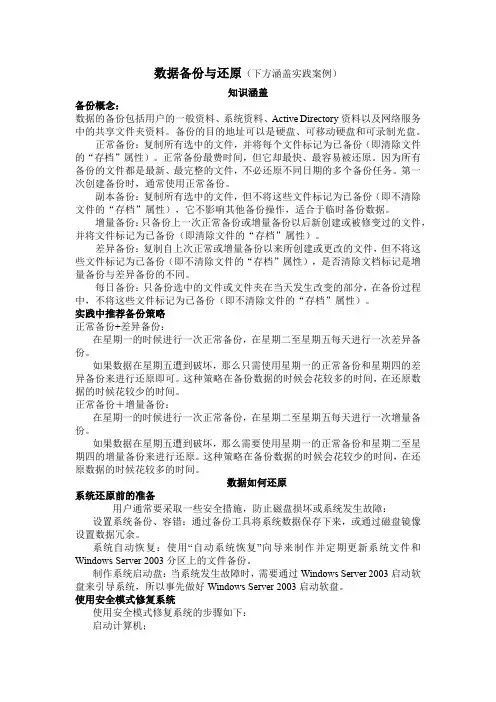
数据备份与还原(下方涵盖实践案例)知识涵盖备份概念:数据的备份包括用户的一般资料、系统资料、Active Directory资料以及网络服务中的共享文件夹资料。
备份的目的地址可以是硬盘、可移动硬盘和可录制光盘。
正常备份:复制所有选中的文件,并将每个文件标记为已备份(即清除文件的“存档”属性)。
正常备份最费时间,但它却最快、最容易被还原。
因为所有备份的文件都是最新、最完整的文件,不必还原不同日期的多个备份任务。
第一次创建备份时,通常使用正常备份。
副本备份:复制所有选中的文件,但不将这些文件标记为已备份(即不清除文件的“存档”属性),它不影响其他备份操作,适合于临时备份数据。
增量备份:只备份上一次正常备份或增量备份以后新创建或被修变过的文件,并将文件标记为已备份(即清除文件的“存档”属性)。
差异备份:复制自上次正常或增量备份以来所创建或更改的文件,但不将这些文件标记为已备份(即不清除文件的“存档”属性),是否清除文档标记是增量备份与差异备份的不同。
每日备份:只备份选中的文件或文件夹在当天发生改变的部分,在备份过程中,不将这些文件标记为已备份(即不清除文件的“存档”属性)。
实践中推荐备份策略正常备份+差异备份:在星期一的时候进行一次正常备份,在星期二至星期五每天进行一次差异备份。
如果数据在星期五遭到破坏,那么只需使用星期一的正常备份和星期四的差异备份来进行还原即可。
这种策略在备份数据的时候会花较多的时间,在还原数据的时候花较少的时间。
正常备份+增量备份:在星期一的时候进行一次正常备份,在星期二至星期五每天进行一次增量备份。
如果数据在星期五遭到破坏,那么需要使用星期一的正常备份和星期二至星期四的增量备份来进行还原。
这种策略在备份数据的时候会花较少的时间,在还原数据的时候花较多的时间。
数据如何还原系统还原前的准备用户通常要采取一些安全措施,防止磁盘损坏或系统发生故障:设置系统备份、容错:通过备份工具将系统数据保存下来,或通过磁盘镜像设置数据冗余。
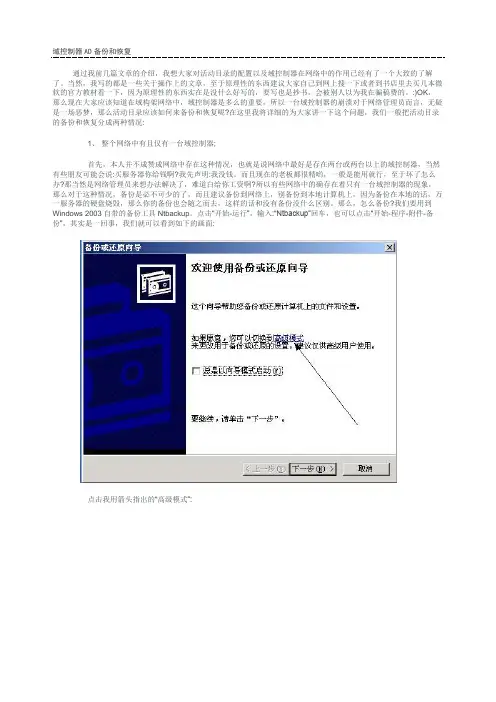
域控制器AD备份和恢复通过我前几篇文章的介绍,我想大家对活动目录的配置以及域控制器在网络中的作用已经有了一个大致的了解了。
当然,我写的都是一些关于操作上的文章,至于原理性的东西建议大家自己到网上搜一下或者到书店里去买几本微软的官方教材看一下,因为原理性的东西实在是没什么好写的,要写也是抄书,会被别人以为我在骗稿费的。
:)OK,那么现在大家应该知道在域构架网络中,域控制器是多么的重要,所以一台域控制器的崩溃对于网络管理员而言,无疑是一场恶梦,那么活动目录应该如何来备份和恢复呢?在这里我将详细的为大家讲一下这个问题,我们一般把活动目录的备份和恢复分成两种情况:1、整个网络中有且仅有一台域控制器;首先,本人并不成赞成网络中存在这种情况,也就是说网络中最好是存在两台或两台以上的域控制器,当然有些朋友可能会说:买服务器你给钱啊?我先声明:我没钱。
而且现在的老板都很精哟,一般是能用就行,至于坏了怎么办?那当然是网络管理员来想办法解决了,难道白给你工资啊?所以有些网络中的确存在着只有一台域控制器的现象,那么对于这种情况,备份是必不可少的了,而且建议备份到网络上,别备份到本地计算机上,因为备份在本地的话,万一服务器的硬盘烧毁,那么你的备份也会随之而去,这样的话和没有备份没什么区别。
那么,怎么备份?我们要用到Windows 2003自带的备份工具Ntbackup。
点击“开始-运行”,输入:“Ntbackup”回车,也可以点击“开始-程序-附件-备份”,其实是一回事,我们就可以看到如下的画面:点击我用箭头指出的“高级模式”:再点击用红框标出的“备份向导(高级)”,这时会出现一个备份向导:在这里请大家注意,直接点“取消”,这样可以进入备份工具控制器,以便有更多的可以自定义的项目:在这里,需要提醒大家的是,如果你只是想备份活动目录的话,那么你只需要备份一下系统状态就可以了。
但本人强烈建议:最好再做一个整个C盘的备份!以防止丢失一些其它的数据。


如何使用Windows备份和恢复功能第一章:介绍Windows备份和恢复功能Windows备份和恢复功能是微软操作系统中内置的一项重要功能,它可以帮助用户创建数据备份,并在需要时恢复这些备份文件。
备份和恢复功能非常重要,因为在日常使用电脑过程中,我们可能会遇到数据丢失、系统崩溃或病毒感染等问题。
通过正确使用Windows备份和恢复功能,我们可以保护重要数据,减少损失风险。
第二章:创建系统备份系统备份是备份和恢复功能的核心之一,它可以帮助我们创建操作系统及数据的完整备份。
在Windows系统中,创建系统备份非常简单。
首先,点击“开始”菜单,然后选择“控制面板”。
接下来,在“控制面板”中,找到并点击“系统和安全”。
在“系统和安全”页面中,点击“备份和恢复”。
然后,在“备份和恢复中心”页面,点击“设置备份”。
接着,选择备份的位置,可以是外部硬盘、网络驱动器或DVD。
最后,点击“下一步”按钮,选择要备份的系统和文件,然后点击“开始备份”按钮。
系统备份完成后,我们可以放心地使用电脑,因为我们有了一个完整的系统备份,可以用来恢复系统。
第三章:创建文件和文件夹备份除了系统备份,我们还可以创建文件和文件夹备份来保护重要的个人文件和数据。
Windows备份和恢复功能可以帮助我们定期备份关键文件,以防止数据丢失。
首先,点击“开始”菜单,然后选择“控制面板”。
接下来,在“控制面板”中,找到并点击“系统和安全”。
在“系统和安全”页面中,点击“备份和恢复”。
然后,在“备份和恢复中心”页面,选择“设置备份”。
在备份设置中,选择要备份的文件和文件夹。
最后,选择备份的位置,并点击“下一步”按钮,然后点击“开始备份”。
系统会按照我们的设置,自动定期备份选定的文件和文件夹。
第四章:恢复系统备份在系统出现问题时,我们可以使用Windows备份和恢复功能来恢复我们之前创建的系统备份。
首先,点击“开始”菜单,然后选择“控制面板”。
接下来,在“控制面板”中,找到并点击“系统和安全”。
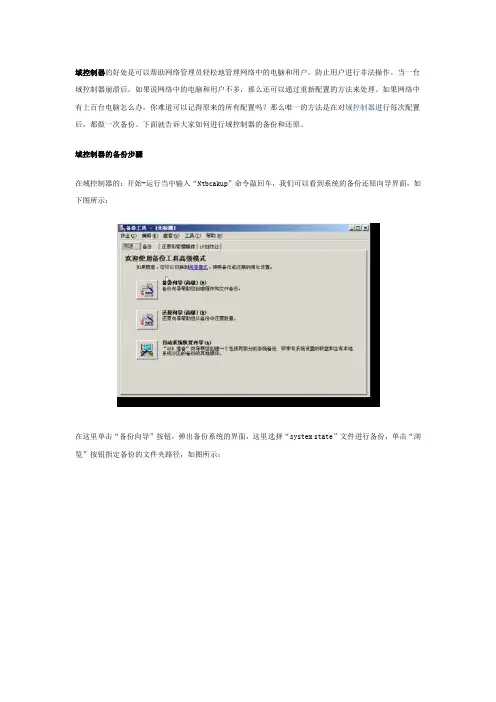
域控制器的好处是可以帮助网络管理员轻松地管理网络中的电脑和用户,防止用户进行非法操作。
当一台域控制器崩溃后,如果说网络中的电脑和用户不多,那么还可以通过重新配置的方法来处理。
如果网络中有上百台电脑怎么办,你难道可以记得原来的所有配置吗?那么唯一的方法是在对域控制器进行每次配置后,都做一次备份。
下面就告诉大家如何进行域控制器的备份和还原。
域控制器的备份步骤在域控制器的:开始-运行当中输入“Ntbcakup”命令敲回车,我们可以看到系统的备份还原向导界面,如下图所示:在这里单击“备份向导”按钮,弹出备份系统的界面,这里选择“system state”文件进行备份,单击“浏览”按钮指定备份的文件夹路径,如图所示;单击“开始备份”按钮,这里开始备份的过程,这里时间较长大概在半个小时左右,如图所示:域控制器的还原步骤恢复的过程也非常简单,需要重新启动操作,开机时按F8进入启动项选择菜单,选择“目录服务器还原模式”选项,单击回车进入系统,如图:启动操作系统这里进入登陆对话框,这里需要注意的是这里所说提到的管理员密码不是当前的管理员密码,是当初建立域控制器时的域控制器恢复密码,如图所示:这一步同样在开始-运行中输入“NTBACKUP”命令启动系统备份还原向导,如图:点击“还原向导”按钮弹出还原向导界面,点击“浏览”按钮找到我们备份的活动目录数据库单击选择,在“还原的项目”区域勾选文件,如图所示:单击“下一步”按钮,弹出“完成还原向导”对话框,如图:单击“高级”按钮,弹出“还原位置”对话框,这里选择“原来位置”选项,单击“下一步”按钮,弹出警告对话框点击“确定”按钮,如图:这里选择“替换现有文件”选项,单击“下一步”按钮,如图:这里按默认,单击“下一步”按钮,如图:单击“完成”按钮,还原向导设置完成,如图:这一步大概半个小时会还原完成。
这时可以重新启动系统再次进入“活动目录恢复”模式启动,当Windows 2003出现用户登录窗口时,输入本地管理员账户和密码,登录成功后,就可以进行恢复操作了。

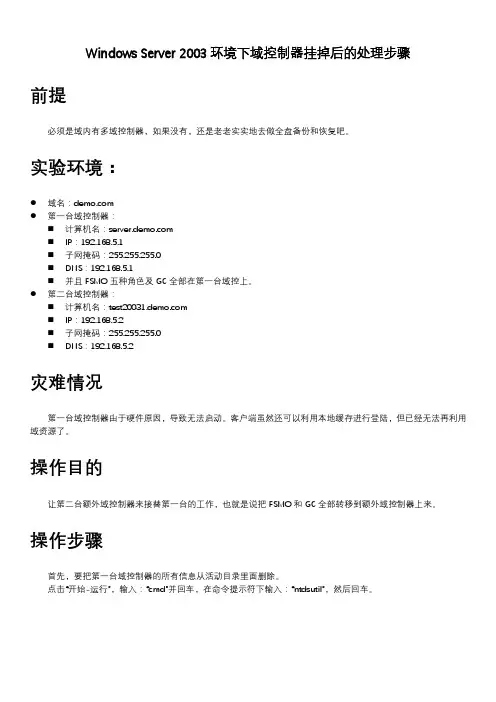
Windows Server 2003环境下域控制器挂掉后的处理步骤前提必须是域内有多域控制器,如果没有,还是老老实实地去做全盘备份和恢复吧。
实验环境:●域名:●第一台域控制器:⏹计算机名:⏹IP:192.168.5.1⏹子网掩码:255.255.255.0⏹DNS:192.168.5.1⏹并且FSMO五种角色及GC全部在第一台域控上。
●第二台域控制器:⏹计算机名:⏹IP:192.168.5.2⏹子网掩码:255.255.255.0⏹DNS:192.168.5.2灾难情况第一台域控制器由于硬件原因,导致无法启动。
客户端虽然还可以利用本地缓存进行登陆,但已经无法再利用域资源了。
操作目的让第二台额外域控制器来接替第一台的工作,也就是说把FSMO和GC全部转移到额外域控制器上来。
操作步骤首先,要把第一台域控制器的所有信息从活动目录里面删除。
点击“开始-运行”,输入:“cmd”并回车,在命令提示符下输入:“ntdsutil”,然后回车。
选择“Metadata cleanup ----清理不使用的服务器的对象”然后依次输入下面的命令:显示一下Site中的域:结果找到两个,其中“1”是我建的子域,所以这里要先择“0”:通过上面的信息,我们可以看到两个服务器,其中SERVER是我们要删除的,因为它已经DOWN机了。
所以这里要选择“0”:选中后,按“q”退出到上一层菜单:接下去删除服务器信息,出现提示后点是。
在上图中点击“是”:然后再按2个“q”退出。
再使用ADSI EDIT工具删除Active Directory users and computers中的Domain controllers中欲删除服务器对象。
打开后,找到如下位置:点击右键,然后选“删除”就可以了。
在“管理工具”里,打开“AD站点和服务”,找到如下位置:把复制连接也删除了:把FSMO角色强行夺取过来。
先要连接到目标服务器上:连接成功后,按“q”退出到上层菜单,并且看一下帮助信息:这里有两种方法分别是Seize和Transfer,如果原来的FSMO角色的拥有者处于离线状态,那么就要用Seize,如果处于联机状态,那么就要用Transfer。

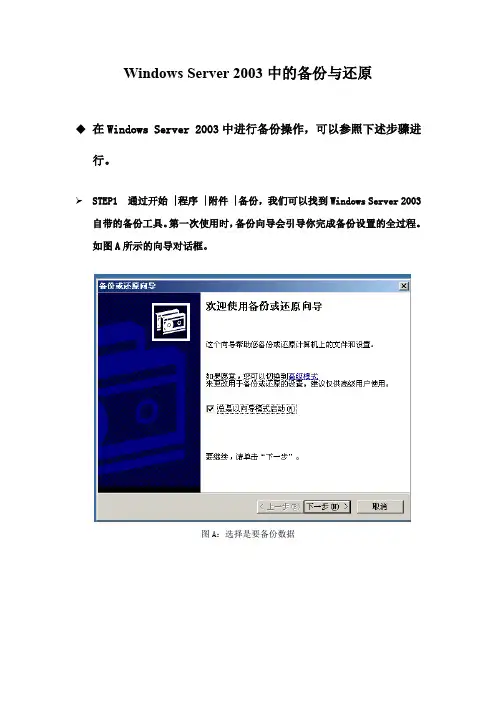
Windows Server 2003中的备份与还原◆在Windows Server 2003中进行备份操作,可以参照下述步骤进行。
➢STEP1 通过开始 |程序 |附件 |备份,我们可以找到Windows Server 2003自带的备份工具。
第一次使用时,备份向导会引导你完成备份设置的全过程。
如图A所示的向导对话框。
图A:选择是要备份数据➢STEP2 在如图B所示的对话框中选取“备份文件和设置”一项,接着单击“下一步”按钮继续。
图B:选择备份文件和设置➢STEP3 在默认情况下,系统采用“这台计算机上的所有信息”,但是如果仅仅需要备份部分重要文件,则可以选取“让我选择要备份的内容”一项,如图C所示。
图C:选择希望备份的内容➢STEP4 在如图D所示的对话框中选择需要备份的文件夹或者文件,例如在此选中“我的文档”进行备份。
图D:选择希望备份的项目➢STEP5 选择备份内容之后,你还需要选择一个安全的备份空间。
如果你的系统连接了一台磁带备份机,那么你可以将备份空间选择在这个磁带备份机上。
否则,你需要将所选内容备份到一个文件中。
需要注意的是,备份工具并不支持备份到CD盘中。
由于我所使用的服务器并没有连接任何磁带设备,因此我从Windows 2003 server上截取了如图E所示的画面。
图E:选择备份文件存储的空间➢STEP6 在选择完备份空间后,系统会列出刚才各项设置的总结,如图F所示的设置完成界面,此时如果单击“完成”按钮即可开始备份操作,但是单击下部的“高级”按钮还可以对整个备份操作进行深入的设置。
图F:备份设置摘要高级模式➢STEP7 进行备份高级设置的时候,首先可以选择备份的类型。
在此有正常、副本、增量、差异和每日等5个选项,其中“正常”就是参照上述的设置直接进行备份,“副本”是对当前的备份建立一个副本,“增量”是将当前需要备份的内容与上次备份内容之中增加的部分进行备份,“差异”是指将当前需要备份的内容和上次备份内容之间不同的部分进行备份,“每日”则是由系统自动每天进行备份操作。

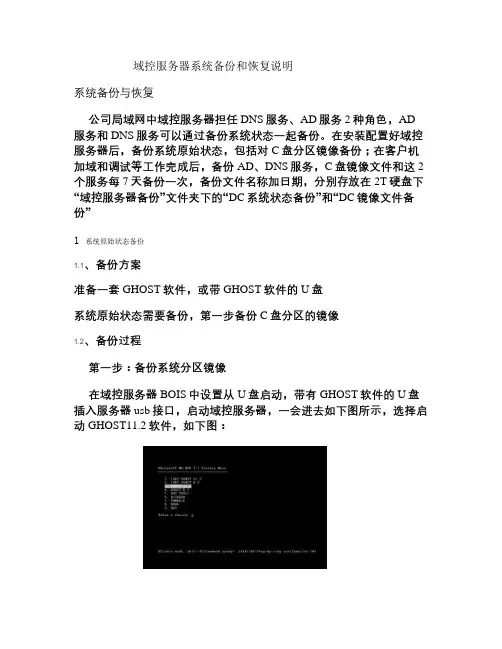
域控服务器系统备份和恢复说明系统备份与恢复公司局域网中域控服务器担任DNS服务、AD服务2种角色,AD 服务和DNS服务可以通过备份系统状态一起备份。
在安装配置好域控服务器后,备份系统原始状态,包括对C盘分区镜像备份;在客户机加域和调试等工作完成后,备份AD、DNS服务,C盘镜像文件和这2个服务每7天备份一次,备份文件名称加日期,分别存放在2T硬盘下“域控服务器备份”文件夹下的“DC系统状态备份”和“DC镜像文件备份”1 系统原始状态备份1.1、备份方案准备一套GHOST软件,或带GHOST软件的U盘系统原始状态需要备份,第一步备份C盘分区的镜像1.2、备份过程第一步:备份系统分区镜像在域控服务器BOIS中设置从U盘启动,带有GHOST软件的U盘插入服务器usb接口,启动域控服务器,一会进去如下图所示,选择启动GHOST11.2软件,如下图:GHOST软件版权说明页面:备份方式选择Partition—To Image:磁盘分区情况与源分区C盘的选择:源分区C盘选择确认:C盘镜像保存路径选择:镜像保持名字起名规则:系统版本—日期—时间镜像压缩程度选择:备份确认:至次,C盘镜像备份完成。
2 域控服务器恢复2.1、恢复过程恢复分区镜像在域控服务器BOIS中设置从U盘启动,带有GHOST软件的U盘插入服务器usb接口,启动域控服务器,一会进去如下图所示,选择启动GHOST11.2软件,如下图:GHOST软件版权说明页面:恢复方式选择Partition—From Image:要恢复的镜像文件选择路径:选择备份镜像源分区C盘选择确认:目标硬盘路径选择:目标分区路径选择:确认选择:恢复确认:选yes,等待重启至次,C盘镜像恢复完成3 AD服务和DNS服务备份与恢复3.1、备份方案AD 中数据可以分为AD 数据库及相关文件和SYSVOL(系统卷)。
其中AD数据库包括Ntds.dit(数据库)、Edbxxxxx.log(事物日志)、Edb.chk(检查点文件)、Res1.log 和Res2.log(预留的日志文件);系统卷包括文件系统联接、Net Logon 共享(保存着基于非 Windows 2000/2003/xp 的网络客户端的登录脚本和策略对象)、用户登录脚本(基于 Windows 2000 Professional、Windows xp 的客户端以及运行Windows 95、Windows 98 或 Windows NT 4.0 的客户端)、Windows2000/2003/xp 组策略以及需要在域控制器上可用并需要在域控制器间同步的文件复制服务 (FRS 的分段目录和文件。
还原AD数据库相对于AD数据库的备份操作,AD数据库的还原操作就显得稍微有些复杂了。
因为除了按备份向导的提示进行操作外,还需要进行一些额外的操作才能顺利完成还原。
主要的原因是因为AD服务正常运行时,是不能够进行AD数据库还原操作的。
所以AD数据库的还原操作应该按以下方式进行:1.进入目录服务还原模式重新启动计算机在进入Windows Server 2003的初始画面前,按F8键进入Windows高级选项菜单界面。
此时可以通过键盘上的上下方向键选择“目录服务还原模式(只用于Windows域控制器)”项。
在回车确认后,使用具有管理员权限的账户登录系统,此时可以看出系统是处于安全模式的。
2.使用还原向导在进入目录服务还原模式后,依次点击“开始→程序→附件→系统工具→备份”,在打开的“备份或还原向导”对话框中点击“下一步”按钮进入“备份或还原”选择对话框,选择“还原文件和设置”。
在“还原项目”对话框中选中备份文件(图2)。
图 2在稍后弹出的界面中点击“完成”按钮。
稍等片刻,系统将弹出一个警告提示框,点击“确定”按钮,确认数据库的覆盖操作即可开始AD数据库的还原。
在完成还原操作后,点击对话框中的“关闭”按钮就可以结束了。
最后将会弹出一个“备份工具”提示框,点击“是”按钮重新启动计算机即可。
最后要提醒大家的是,有些朋友还原AD数据库时会出现忘记当初设置的还原密码(添加AD服务时设置)的情况,这个时候就无法进入目录还原模式了。
遇到这种情况时请勿慌张,因为我们可以通过依次点击“开始→运行”,在弹出的运行栏中输入“Ntdsutil”命令的方法,在弹出的窗口中进行进入目录还原模式密码的重设操作。
在设置还原密码成功后,还需要重新启动计算机,重启后即可使用新的还原密码进入目录服务还原模式了。
假设一家大型企业的AD(Active Directory,目录服务)数据库中有上千名用户数据,某一天AD数据库遭到有意或无意的破坏,导致了用户数据的丢失,此时如果逐个恢复数据,那么工作量无疑将是惊人的巨大。
Server2003主域控制器损坏后,备份域控制器抢夺五种角色一、Active Directory操作主机角色概述Active Directory 定义了五种操作主机角色(又称FSMO):架构主机 schema master、域命名主机 domain naming master相对标识号 (RID) 主机 RID master主域控制器模拟器 (PDCE)基础结构主机 infrastructure master二、环境分析有一台主域控制器,还有一台额外域控制器。
(操作系统都是server 2003)现主域控制器(DC- )由于硬件故障突然损坏,事先又没有 的系统状态备份,没办法通过备份修复主域控制器(DC- ),我们怎么让额外域控制器()替代主域控制器,使Acitvie Directory继续正常运行,并在损坏的主域控制器硬件修理好之后,如何使损坏的主域控制器恢复。
如果你的第一台DC坏了,还有额外域控制器正常,需要在一台额外域控制器上夺取这五种FMSO,并需要把额外域控制器设置为GC。
三、从AD中清除主域控制器对象3.1在额外域控制器()上通过ntdsutil.exe工具把主域控制器()从AD中删除;c:>ntdsutilntdsutil: metadata cleanupmetadata cleanup: select operation targetselect operation target: connectionsserver connections: connect to server DC-02select operation target: list sitesFound 1 site(s)0 - CN=Default-First-Site-Name,CN=Sites,CN=Configuration,DC=test,DC=com select operation target: select site 0Site - CN=Default-First-Site-Name,CN=Sites,CN=Configuration,DC=test,DC=com No current domainNo current serverNo current Naming Contextselect operation target: List domains in siteFound 1 domain(s)0 - DC=test,DC=comFound 1 domain(s)0 - DC=test,DC=comselect operation target: select domain 0Site - CN=Default-First-Site-Name,CN=Sites,CN=Configuration,DC=test,DC=com Domain - DC=test,DC=comNo current serverNo current Naming Contextselect operation target: List servers for domain in siteFound 2 server(s)0 - CN=DC-01,CN=Servers,CN=Default-First-Site-Name,CN=Sites,CN=Configuration,DC=test,DC=com1 - CN=DC-02,CN=Servers,CN=Default-First-Site-Name,CN=Sites,CN=Configuration,DC=test,DC=comselect operation target: select server 0select operation target: quitmetadata cleanup:Remove selected server出现对话框,按“确定“删除DC-01主控服务器。
域服务器的备份及恢复
现在集团内大部分公司都有使用域服务器,所以其备份显得比较重要。
方法也参考过很多,包括:硬盘磁盘阵列、主域备份域、虚拟机等。
考滤备份的实用性,觉得以下方法比较适合。
域服务器的备份及恢复
Active Directory备份:
1.“开始” “运行”输入“ntbackup”,启动备份工具。
2.使用“备份向导”,在备份向导对话框选择备份的内容页面中选择“只备份系统状态数据”。
3.备份时选择高级进行配置
4.通常备份的文件比较大,备份文件在500M-700M左右。
恢复Active Directory:
1.安装新的WINDOWS2003操作系统,随便新建一域服务。
2.在新的操作系统上进行了还原,开机按F8进入还原模式。
3.“开始” “运行”输入“ntbackup”,启动备份工具。
进入还原向导。
4.选择之前备份Active Directory的文件。
选择还原。
5.进入高级进行配置。
6.还原成功后,之前域服务器信息还原成功。
包括:域名、服务IP、登录计算机名、域用户信息等。
因为本人是在测试机上测试一段时间,还没在实际上应用过,不知会不会存在大的漏洞。
希望大家可以再做大型测试,实现真正可操作性。
windows2003系统怎么备份Windows Server 2003中集成了自己的备份软件,可以实现我们所需的大部分功能。
那么大家知道windows2003系统怎么备份吗?接下来大家跟着店铺一起来了解一下windows2003系统备份的解决方法吧。
windows2003系统备份方法选择备份存储类型备份存储设备可以是硬盘驱动器、单独的存储设备(如磁带机),或者是由自动更改器组织和控制的整个磁带库。
磁带是首选备份设备,因为将备份存储到磁带之后,可以将磁带存放在计算机之外的其他地方。
这样,可以防止硬盘故障以及火灾或者其他灾难性事件所导致的数据丢失。
如果选择通过硬盘进行备份,则要确保将该硬盘与主硬盘隔离开,以防止主硬盘故障带来的影响。
备份到硬盘驱动器是非常方便的,但是不能防范灾难性事件。
有关选择备份存储设备类型的详细信息,请参阅Microsoft TechNet 网站上的“Backing up and recovering data”,网址为/fwlink/?LinkId=22347。
选择备份计划最好在夜间、周末或者服务器空闲状态下进行备份。
您可以备份打开的或正在使用的文件,但是“备份”可能忽略某些被其他进程保持打开的文件。
一个好的做法是,运行“备份”的同时关闭应用程序,以最小化未进行备份的文件的数量。
应制定一个每周普通备份计划,每周将所有数据普通备份一次,其中包括服务器的系统状态数据。
普通备份将复制您选定的所有文件,并将每个文件标识为已备份。
另外,我们建议您制定一个在未运行普通备份的星期里进行每周差异备份的计划。
差异备份将复制那些自上次普通备份后创建或更改过的文件。
它不将文件标识为已备份。
所以,在下次进行普通备份时,更改过的文件也将被备份。
如果将普通备份和差异备份组合使用,恢复数据时需要提供最后一次的普通备份和差异备份。
服务器的系统状态数据包括由操作系统维护的、特定于系统的数据的集合,必须作为一个单元进行备份。
windows 2003 域控制器的备份与恢复windows 2003 域控制器的备份与恢复在域构架网络中,域控制器是多么的重要,所以一台域控制器的崩溃对于网络管理员而言,无疑是一场恶梦,那么活动目录应该如何来备份和恢复呢?在这里我将详细的为大家讲一下这个问题,我们一般把活动目录的备份和恢复在域构架网络中,域控制器是多么的重要,所以一台域控制器的崩溃对于网络管理员而言,无疑是一场恶梦,那么活动目录应该如何来备份和恢复呢?在这里我将详细的为大家讲一下这个问题,我们一般把活动目录的备份和恢复分成两种情况:1、整个网络中有且仅有一台域控制器;首先,本人并不成赞成网络中存在这种情况,也就是说网络中最好是存在两台或两台以上的域控制器,当然有些朋友可能会说:买服务器你给钱啊?我先声明:我没钱。
而且现在的老板都很精哟,一般是能用就行,至于坏了怎么办?那当然是网络管理员来想办法解决了,难道白给你工资啊?所以有些网络中的确存在着只有一台域控制器的现象,那么对于这种情况,备份是必不可少的了,而且建议备份到网络上,别备份到本地计算机上,因为备份在本地的话,万一服务器的硬盘烧毁,那么你的备份也会随之而去,这样的话和没有备份没什么区别。
那么,怎么备份?我们要用到Windows 2003自带的备份工具Ntbackup。
点击“开始-运行”,输入:“Ntbackup”回车,也可以点击“开始-程序-附件-备份”,其实是一回事,我们就可以看到如下的画面:点击我用箭头指出的“高级模式”:再点击用红框标出的“备份向导(高级)”,这时会出现一个备份向导:在这里请大家注意,直接点“取消”,这样可以进入备份工具控制器,以便有更多的可以自定义的项目:在这里,需要提醒大家的是,如果你只是想备份活动目录的话,那么你只需要备份一下系统状态就可以了。
但本人强烈建议:最好再做一个整个C盘的备份!以防止丢失一些其它的数据。
在这里,我为了节省时间,就仅仅备份一下系统数据了:在上图的左下角,“备份媒体或文件名”里可以选择备份的路径,并且支持网络备份的。
第十一章Windows Server 2003系统修复
高级启动选项
故障恢复控制台
1.高级启动选项
带网络连接的安全模式
带命令行提示的安全模式
启用VGA模式目录服务恢复模式(
调试模式
安全模式
带网络连接的安全模式
带命令行提示的安全模式
启用启动日志
启用VGA模式
最后一次正确的配置 最后次正确的配置
目录服务恢复模式
调试模式
2故障恢复控制台2.故障恢复控制台
安装故障恢复控制台
故障恢复控制台提供的命令
删除故障恢复控制台
3系统自动修复向导3.系统自动修复向导
系
统自动修复向导自动系统修复还原
3.系统自动修复向导
系统自动修复向导完成的工作
ASR修复功能
建立ASR备份
用ASR修复系统的步骤。
备份域控制器
2008-11-14 16:06
正确备份
要对域控制器备份我们可以购买专门软件,但是这些软件相当昂贵,老总通常是不愿意花这些钱的。
那么只有用Windows自带的备份工具来处理。
这里以Windows 2003进行讲解,在Windows 2000中的操作方法相同。
1.点击“开始/程序/附件/系统工具/备份”,将启动备份窗口。
2.在窗口中点击“高级模式”,随后再点击“备份向导(高级)”,这样就打开了高级模式备份窗口(图1)。
和此窗口同时显示的还有一个向导提示窗口,在这个窗口中直接点“取消”,这样可以进入备份域控制器,以便进行更灵活的操作。
图1 高级模式备份窗口
3.通常来说域控制器的备份应该是包含活动目录和系统所在的分区,但是如果你的系统不是安装在C盘,那么除了备份系统分区外,还必须对C盘进行备份,因为当系统安装在其他盘中时,在C盘中会有引导程序。
要进行备份只要选中相关的磁盘和System State即系统状态即可。
然后在左下角的“备份媒体或文件名”里选择备份的路径,选择好后点击“开始备份”即可。
随后会出现如图2所示窗口。
图2 开始备份
4.如果希望系统可以在指定的时间进行自动备份,可以在图2中点击“计划”,将此备份设置进行保存,然后输入管理员密码后点“确定”,就会出现一个“计划的作业选项”窗口,在此窗口中输入作业的名字,也就是计划的名字,然后点“属性”,在属性窗口中就可以设置自动备份的时间了,当设置好后可以点击“确定”进行保存。
当然这不是必须的,只是为了减少管理员的工作而制定的一种备份方案。
5.返回图2中点击“高级”,在高级窗口中的“备份类型”中选择正常,如果在前面设置了计划那么也该选择“正常”,如果使用其他方式备份会增加恢复操作的麻烦,最后选择“备份后验证数据”和“自动备份带有系统状态的系统保护文件”然后点击“确定”。
6.完成上面的操作后就可以点击图2中的“开始备份”按钮,当备份完成后你会发现文件相当的大,所以要提醒大家注意的是在前面设置备份文件保存位置的时候一定要选择一个磁盘空间大的磁盘。
轻松恢复
当服务器出现问题或重新安装系统后,就可以通过下面的方法进行恢复,但是重新安装后请不要将服务器提升为域控制器。
1.在开机的时候按F8,并选择第七项“目录服务还原模式(只用于Windows 域控制器)”(图3)。
目录服务还原模式
2.在Windows的登录窗口输入本地管理员的密码。
然后点击“开始/程序/附件/系统工具/备份”,将启动备份窗口,在备份窗口中点击“高级模式”,随后再点“还原向导(高级)”。
此时会和还原窗口同时出现一个向导窗口,这次我们就不要关闭它,而是点“下一步”。
3.接着输入备份时文件的保存地址,直到完成,随后系统会开始恢复了,恢复完成后需要重新启动一次电脑。
通过上面的讲解,大家是不是认为很简单,其实数据的备份与恢复,在所有的企业级的软件上都没什么太难的,只是需要大家做一些简单的配置而已。